Photoshop如何制作热气腾腾的米饭
摘要:米饭的米粒部分制作相对要繁琐一点,可以先做出一颗米粒,然后通过复制,变形,变换角度等叠加成想要的效果。最终效果1、首先新建画布,用红黄渐变拉...
米饭的米粒部分制作相对要繁琐一点,可以先做出一颗米粒,然后通过复制,变形,变换角度等叠加成想要的效果。
最终效果

<点小图查看大图>
1、首先新建画布,用红黄渐变拉出下图所示的背景。
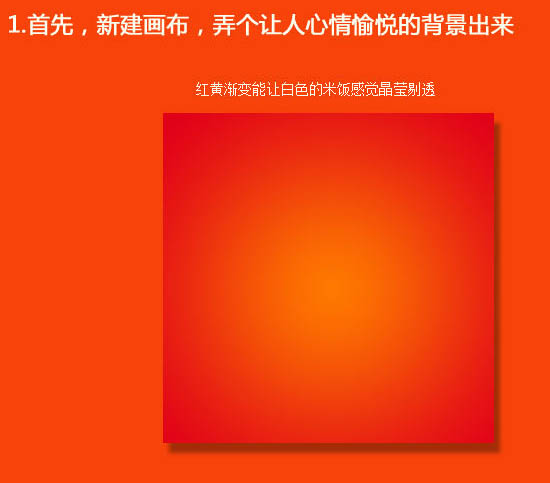
2、选择矩形工具,拉出一个方形,拖出矩形后,用钢笔工具单独选中下面的两个点。
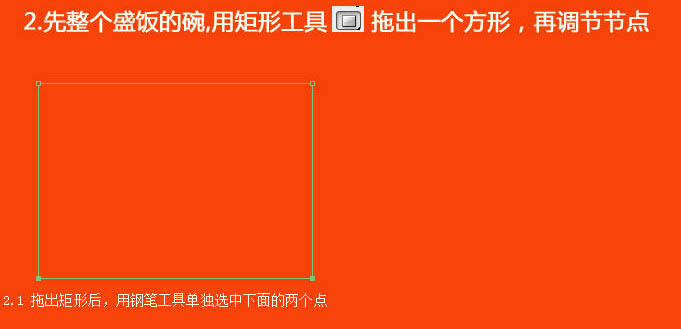
3、按住Alt键向内拖动可以缩小两个点的距离。
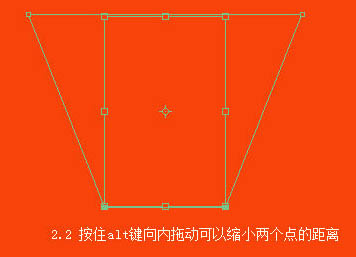
4、拉出参考线,在中间添加两个点,调整两点距离。
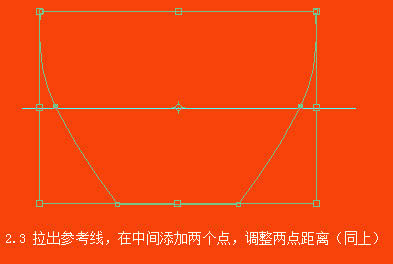
5、继续调整成你心目中碗的形象。
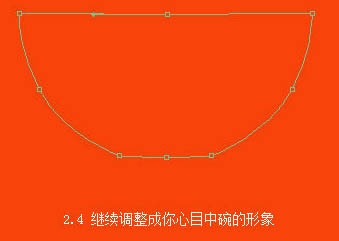
6、填充纯色,添加一点内阴影。
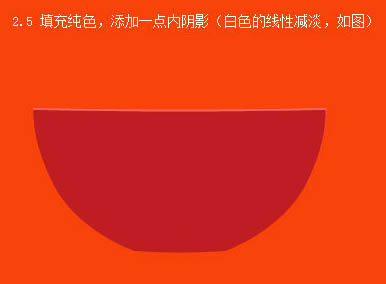
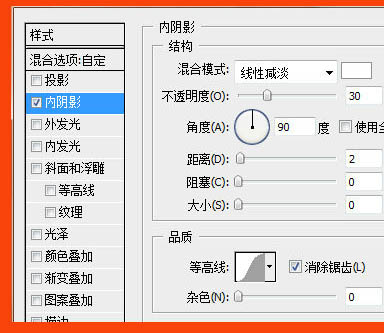
7、简单的碗有了,再画个底线,饭就盛到这个高度。
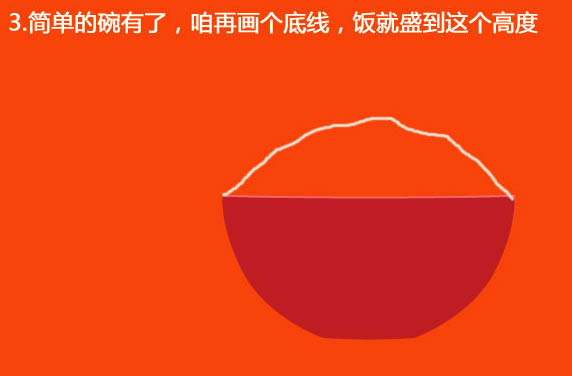
8、接下来用钢笔工具绘制两三个小米粒,并添加简单的图层样式。
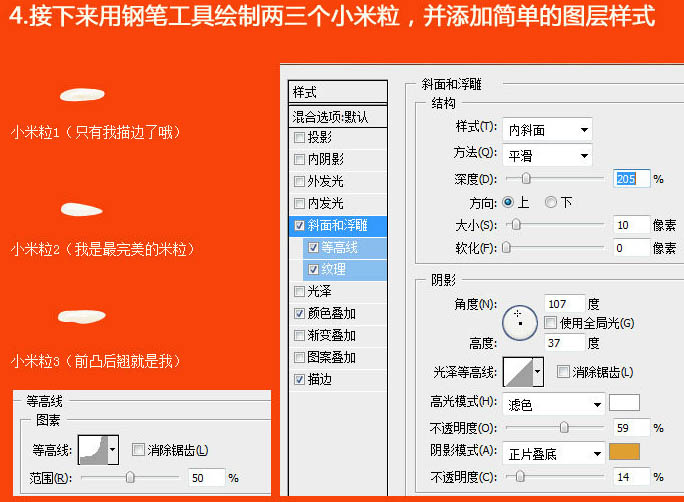
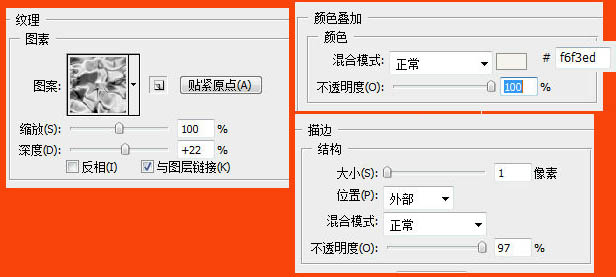
【Photoshop如何制作热气腾腾的米饭】相关文章:
★ Photoshop利用计算命令计算出精确选区调整图片颜色
下一篇:
PS制作让你的星星动起来效果教程
